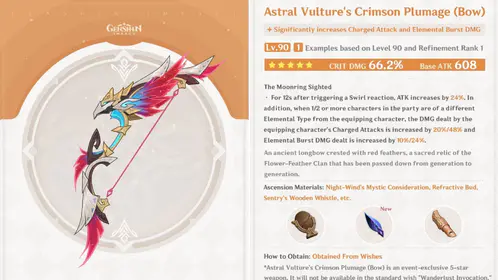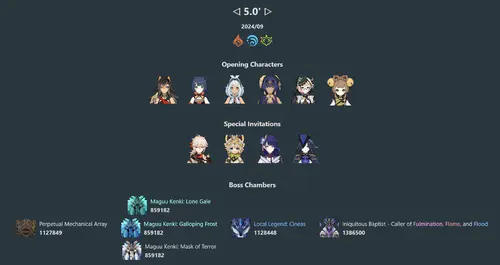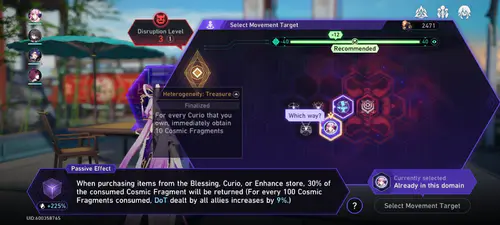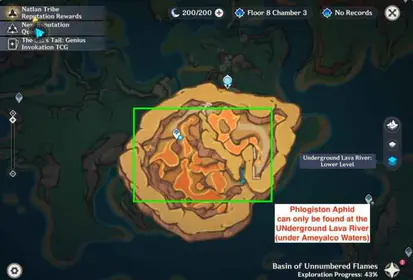마블 라이벌즈 컨트롤러 지원 개요
2024년 5월 첫 비공개 알파 테스트에서 한 가지 눈에 띄는 점이 있었습니다. 바로 넷이즈의 컨트롤러 지원이 대충 이루어지지 않았다는 것입니다. 그들은 마블 라이벌즈 개발 초기부터 컨트롤러 지원을 게임의 기반에 통합했으며, 솔직히 말해서 그 노력이 잘 드러났습니다.
플랫폼별 지원 매트릭스:
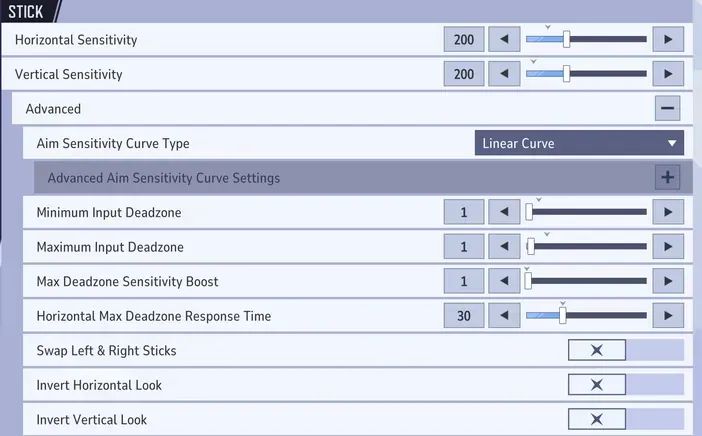
PC (Steam/Epic): 컨트롤러 및 키보드/마우스 완벽 지원, 원활한 전환 가능
PlayStation 5: 컨트롤러 사용 필수, 공식 키보드/마우스 미지원
Xbox Series X/S: 컨트롤러 사용 필수, 경쟁 모드는 플랫폼 제한
Steam Deck: 네이티브 컨트롤러 지원 및 휴대용 기기에 최적화
게임은 입력 감지 면에서 매우 스마트합니다. 컨트롤러를 연결하면 자동으로 인식하고, 장치를 전환할 때 유용한 화면 프롬프트를 표시합니다. PC 플레이어는 여기서 두 가지 장점을 모두 누릴 수 있습니다. 경기 도중에 마우스를 사용하여 정밀한 조작을 하다가, 스파이더맨처럼 많은 움직임이 필요한 영웅을 조작할 때는 컨트롤러로 다시 전환할 수 있습니다.
이제 다양한 영웅 빌드를 진지하게 테스트하고 싶다면 (저를 믿으세요, 그렇게 해야 합니다), 모든 영웅을 이용할 수 있어야 할 것입니다. 이때 마블 라이벌즈 충전 포인트가 매우 중요해집니다. BitTopup은 경쟁력 있는 가격과 즉시 배송을 제공하므로, 오랫동안 상상해왔던 완벽한 베놈 빌드를 기다릴 필요 없이 바로 테스트할 수 있습니다.
지원되는 컨트롤러 유형:
Xbox 무선 컨트롤러 (Series X/S, One)
PlayStation DualSense 및 DualShock 4
Steam 컨트롤러 및 Steam Deck 컨트롤러
표준 레이아웃을 가진 대부분의 타사 컨트롤러
마블 라이벌즈 컨트롤러 설정
PC 컨트롤러 설정 절차: 컨트롤러를 작동시키는 것은 매우 간단합니다. USB 또는 Bluetooth를 통해 연결하고, 게임을 시작한 다음 아무 버튼이나 누르면 바로 플레이할 수 있습니다. 진정한 마법은 "설정" > "컨트롤러"에서 일어납니다. 넷이즈는 여기에 제가 모든 영웅 슈팅 게임 중에서 가장 포괄적인 컨트롤러 구성 시스템 중 하나라고 생각하는 것을 구축했습니다.
Steam 사용자에게 혼란을 줄 수 있는 한 가지 사항은 Steam 설정에서 컨트롤러 지원을 먼저 활성화해야 한다는 것입니다. 그렇지 않으면 잘 작동하는 컨트롤러가 무시되는 이유를 궁금해할 수 있습니다.
콘솔 구성 단계: 콘솔 플레이어는 여기서 VIP 대우를 받습니다. PlayStation 5 사용자는 DualSense의 햅틱 피드백 덕분에 진정으로 의미 있는 (단순한 일반 진동이 아닌) 경험을 할 수 있으며, Xbox 플레이어는 최적화된 트리거 응답 곡선을 통해 각 영웅이 독특하게 느껴지도록 합니다.
신규 플레이어 초기 설정 기능은 정말 도움이 됩니다. 신규 플레이어가 압도당하지 않도록 감도, 진동, 트리거 구성을 안내합니다. 이는 현명한 디자인 선택입니다.
기본 키 바인딩 및 제어 방식
표준 제어 매핑:
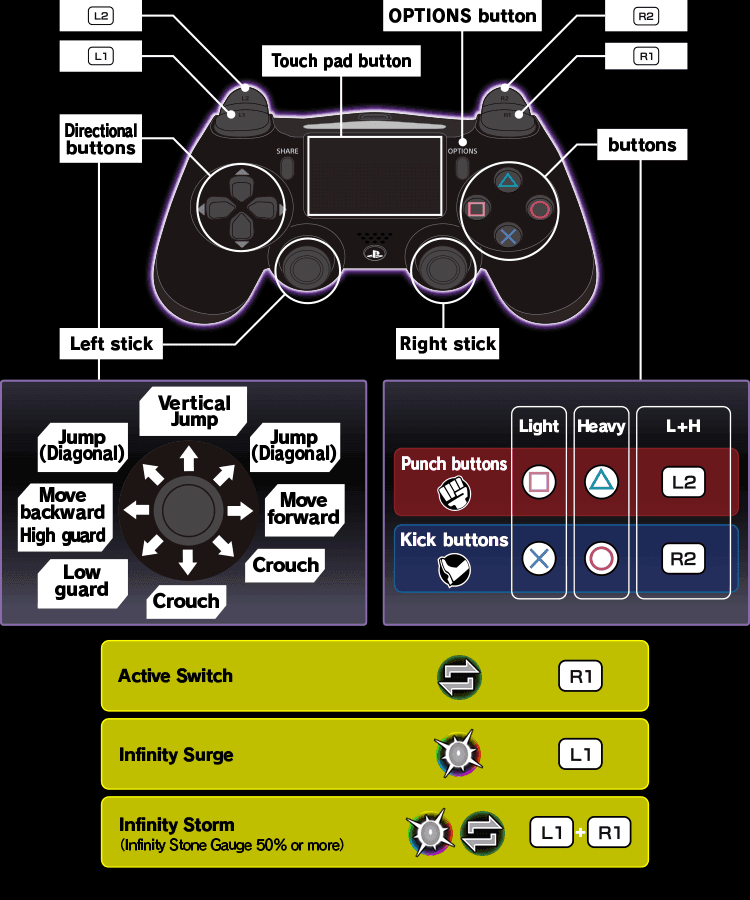
왼쪽 스틱: 캐릭터 이동 및 탐색
오른쪽 스틱: 시점 제어 및 조준
L2/LT: 주 스킬 또는 조준
R2/RT: 주 발사/공격
L1/LB: 보조 스킬
R1/RB: 보조 발사 또는 스킬
세모/Y: 궁극기 (L3+R3 확인 필요)
네모/X: 재장전
X/A: 점프
동그라미/B: 웅크리기/슬라이딩
L3: 질주 토글
R3: 근접 공격
방향키 기능:
위: 영웅 프로필 표시
오른쪽: 시간 시각화 활성화
아래: 마킹 시스템
왼쪽: 통신 휠 (8개 섹션으로 확장 가능)
여기서 흥미로운 점이 있습니다. 게임은 영웅 스킬을 다른 범주로 나누고 사용자 정의 가능한 "완화" 설정을 제공합니다. 투사체 영웅(80), 즉시 적중 영웅(40), 근접 영웅(0). 이것은 단순히 임의의 숫자가 아닙니다. 전투에서 다른 무기 유형이 실제로 어떻게 작동하는지에 기반한 것입니다.
사용자 정의 키 바인딩 구성
키 바인딩 설정 접근: 여기의 사용자 정의 깊이는 정말 인상적입니다. "설정" > "컨트롤러" > "전투"로 이동하면 일부 프로 격투 게임조차 부끄럽게 만들 옵션들을 발견할 수 있습니다.
상단의 모든 영웅 드롭다운 메뉴 선택
개별 사용자 정의를 위해 특정 영웅 선택
개별 캐릭터 변경을 위해 개별 영웅 키 매핑 사용
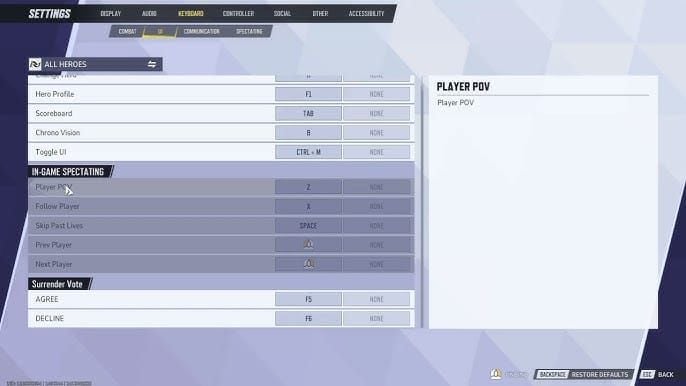
- 여러 영웅 간에 버튼 기능을 교환하려면 일괄 교환 적용
컨트롤러에 백 패들이 있나요? 그렇다면 운이 좋으시네요. 점프를 백 패들에 매핑하는 것은 자신에게 줄 수 있는 가장 큰 경쟁 우위일 것입니다. 점프하면서 조준 제어를 유지하는 것은 공중 영웅에게 게임 체인저입니다.
영웅별 최적화 예시:
스파이더맨/베놈: 자동 스윙 비활성화, 스윙 유지 활성화하여 움직임 제어
피닉스: L1/R1을 패들에 매핑하여 사격 중 회피, 어둠의 상승 유지 사용
블랙 위도우: 조준경 ADS 감도를 0.80으로 설정하여 1:1 힙샷 매칭
로켓/벽 타는 자: 방향 구성을 조준점 방향으로 전진으로 설정
이 모든 구성을 제대로 테스트하려면 모든 영웅에 접근할 수 있어야 하며, 이는 다시 포인트 문제로 돌아갑니다. BitTopup을 통해 마블 라이벌즈 포인트를 구매하면 모든 영웅을 이용할 수 있어 포괄적인 컨트롤러 테스트를 할 수 있습니다. 그들의 고객 지원도 신뢰할 수 있으며, 이는 경쟁 게임을 위해 구매할 때 중요합니다.
조준 곡선 및 감도 설정
이것이 바로 마블 라이벌즈가 기술력을 진정으로 보여주는 부분입니다. 세 가지 주요 조준 곡선은 각각 광범위한 사용자 정의 기능을 제공합니다. 마치 설정 메뉴에 개인 조준 코치가 내장된 것과 같습니다.
조준 곡선 유형:
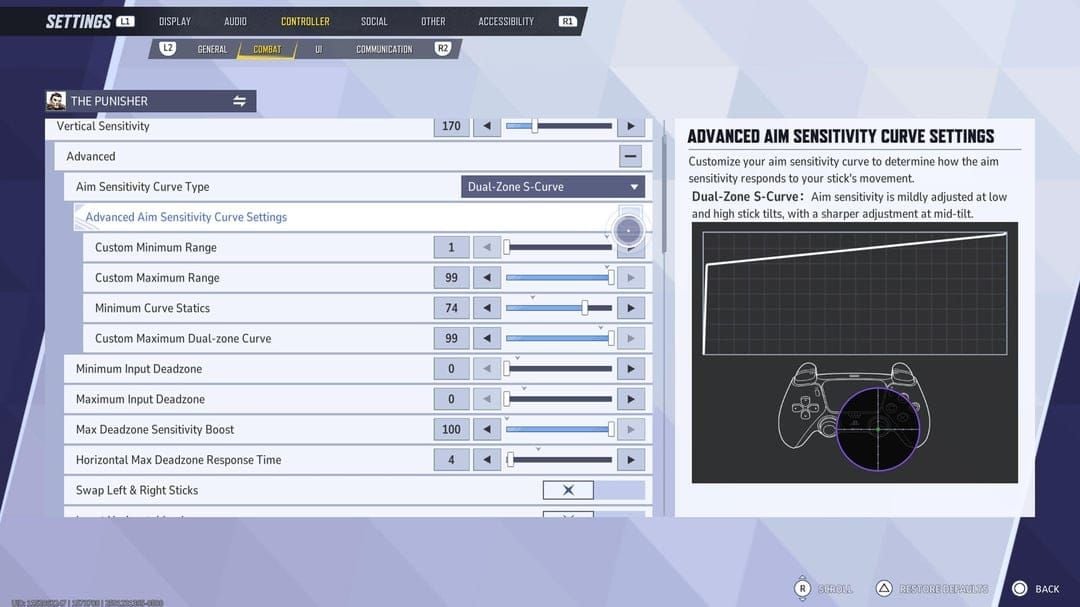
선형 경사: 기본 1:1 입력 대 이동 비율입니다. 예측 가능하고 일관적이며, 솔직히 대부분의 플레이어에게 가장 좋은 시작점입니다. 예상치 못한 가속 곡선을 배울 필요가 없습니다.
이중 구역 S 곡선: 이것은 정말 좋습니다. 픽셀 단위의 정밀한 헤드샷을 위한 작은 내부 구역과 빠른 180도 회전을 위한 큰 외부 구역이 있습니다. 오버워치에서 넘어온 플레이어라면 익숙하고 편안하게 느껴질 것입니다.
지수 경사: 콜 오브 듀티 플레이어는 이것을 알아볼 것입니다. 스틱 편향에 따라 감도가 기하급수적으로 증가합니다. 여전히 실행 가능하지만 더 많은 근육 기억 투자가 필요합니다.
권장 감도 구성:
SCUF 경쟁 설정:
수평/수직 감도: 200/200
조준 곡선: 선형
최소/최대 입력 데드존: 1
최대 데드존 감도 부스트: 1
조준 보정 강도: 90
Dexerto 균형 설정:
수평 감도: 180
수직 감도: 100
최대 데드존 감도 부스트: 4
조준 보정 강도: 80
고급 조준 설정 구성
최대 데드존 감도 부스트 (조준 가속): 여기가 흥미로운 부분입니다. 이 설정은 본질적으로 조준 가속입니다. 스틱을 최대로 편향할 때 회전 속도를 배가시킵니다. 커뮤니티의 의견은 분분합니다. GameFAQs는 100으로 설정할 것을 제안하고, SCUF는 최소 1을 유지할 것을 제안하며, Dexerto는 중간인 4를 편안하게 사용합니다.
제 생각은? 낮게 시작해서 점차 높이세요. 추적의 일관성을 유지하면서도 중요한 플레이를 위해 빠르게 회전할 수 있기를 원합니다.
데드존 최적화 과정:
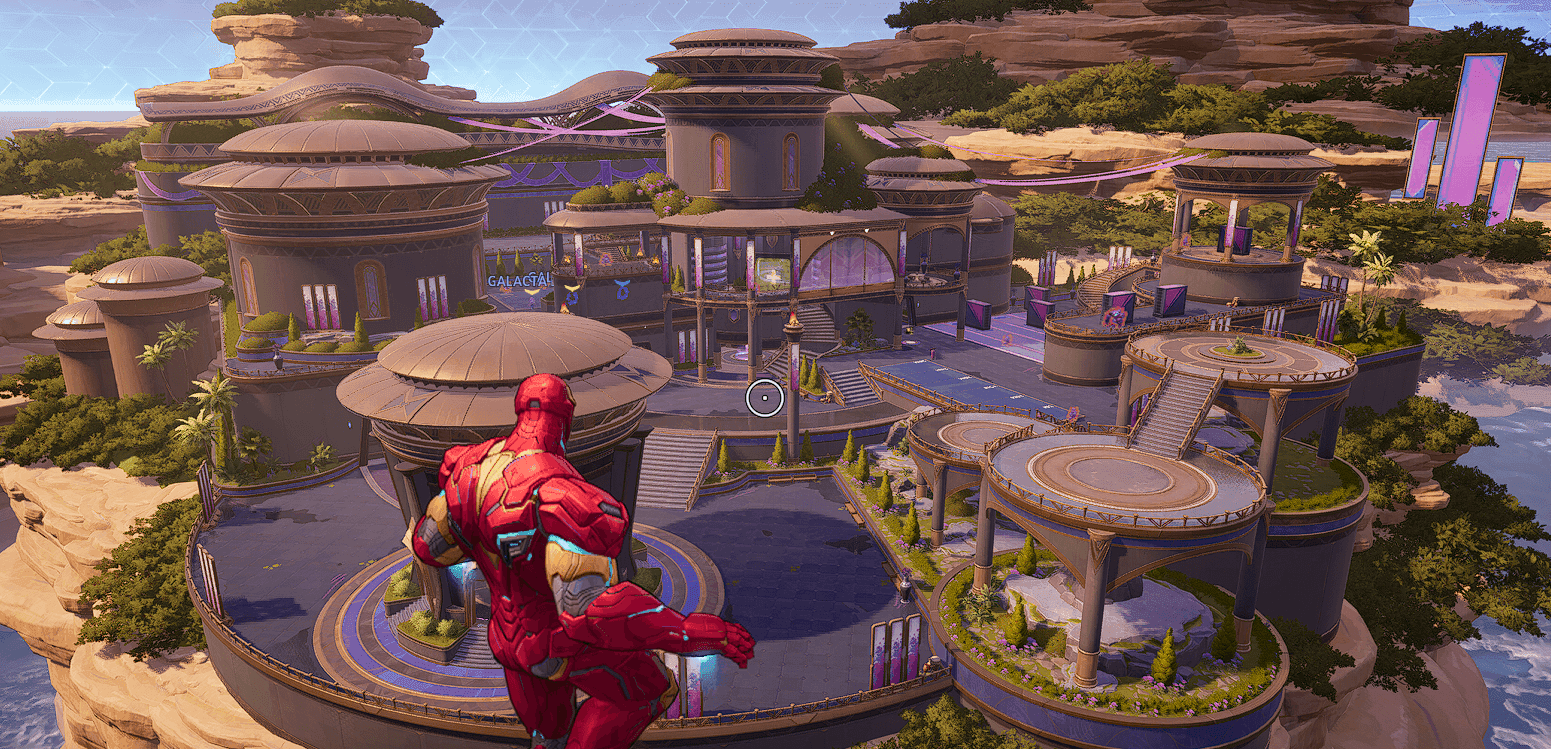
훈련장으로 이동
조준 보정 및 최대 데드존 감도 부스트 끄기
최소 입력 데드존을 0으로 설정
스틱 드리프트가 있는지 관찰
드리프트가 사라질 때까지 최소 입력 데드존을 1씩 증가
PSA 완벽 감도 방법: 이것은 더 높은 수준의 최적화입니다. 1초 안에 360도 회전을 완료할 수 있는 감도를 찾고, 이를 PSA 계산기에 입력하고, 결과를 테스트한 다음 반복합니다. 7번의 반복 후에는 수학적으로 최적화된 감도를 얻게 될 것입니다. 대부분의 플레이어에게 과도할까요? 아마도요. 하지만 프로 플레이어들은 이것을 맹신합니다.
플랫폼별 컨트롤러 가이드
PlayStation 5 DualSense 최적화: DualSense의 통합은 정말 인상적입니다. 햅틱 피드백은 단순한 일반 진동이 아닌 유용한 정보를 전달합니다. 그러나 경쟁 게임의 경우 입력 지연을 줄이기 위해 트리거 효과를 비활성화하는 것이 좋습니다. 궁극기 알림을 위해 전술 진동을 켜두세요. 미묘하지만 도움이 됩니다.
전문가 팁: 내장 마이크가 오디오 설정과 충돌할 수 있으므로 음성 채팅 기본 설정을 신중하게 구성하세요.
Xbox 무선 컨트롤러 설정: Xbox 컨트롤러는 게임 주변기기의 스위스 군용 칼과 같습니다. 거의 모든 곳에서 잘 작동합니다. 1.x 패치에서 트리거 데드존 개선은 매우 중요하며, 트리거 응답을 정밀하게 제어할 수 있습니다. 캐릭터 이동 스틱 데드존 설정을 활성화하여 이동 정밀도를 높이세요.
타사 컨트롤러 고려 사항: 대부분의 표준 레이아웃 컨트롤러는 마블 라이벌즈와 잘 호환됩니다. 백 패들이 있는 컨트롤러는 경쟁 게임에서 매우 귀중합니다. 접근성 향상이 엄청납니다.
조준 보정 및 타겟팅 시스템
마블 라이벌즈의 조준 보정 기능은 복잡하지만 과도하게 개입하지 않습니다. 다른 영웅 유형에 대해 개별적으로 구성할 수 있다는 것은 일률적인 설정 대신 실제 무기 메커니즘에 따라 미세 조정할 수 있음을 의미합니다.
조준 보정 구성 요소:
창 크기: 적 주변의 조준 버블 (최적 범위: 30-40, 기본: 50)
강도: 얻는 자기 흡착력 (권장: 80-90)
완화: 보정이 시작되는 속도 - 투사체 (80), 즉시 적중 (40), 근접 (0)
영웅 유형 최적화: 다른 영웅 유형은 다른 접근 방식을 필요로 합니다. 헬라와 같은 즉시 적중 영웅은 즉각적인 정밀도가 필요하고, 맨티스와 같은 투사체 영웅은 예측 보정의 이점을 얻습니다. 근접 영웅은 근접 난투에서 추적 도움을 받습니다.
최대 데드존에서 조준 보정 비활성화를 끄세요. 빠른 움직임 중에도 보정을 원합니다. 최소 입력 지연을 위해 수평 최대 데드존 응답 시간을 0으로 설정하세요.
고급 컨트롤러 최적화
입력 지연 감소 기술: 지원되는 디스플레이에서 HFR 모드를 활성화하여 120fps를 얻으세요. 특히 빠른 속도의 영웅에게는 그 차이가 분명합니다. 유선 연결은 순수한 응답 시간 면에서 여전히 무선보다 우수하지만, 최신 무선 컨트롤러도 매우 근접했습니다.
드라이버 및 펌웨어 관리: 제조업체 앱을 통해 컨트롤러 펌웨어를 최신 상태로 유지하세요. 그래픽 카드 드라이버 업데이트에는 종종 컨트롤러 최적화도 포함됩니다. Steam Input은 네이티브 지원과 충돌할 수 있으므로 신중하게 구성하세요.
훈련장은 변경 사항을 테스트하는 가장 좋은 친구입니다. 정지 목표와 이동 목표 모두를 사용하여 광범위하게 사용하면 설정을 조정하는 데 도움이 될 것입니다.
일반적인 컨트롤러 문제 해결
컨트롤러 감지 문제: Steam 컨트롤러 설정은 까다로울 수 있습니다. 마블 라이벌즈가 컨트롤러를 인식하지 못하면 먼저 Steam 구성을 확인하세요. 장치 관리자에서 충돌하는 장치를 비활성화하세요. 때로는 임의의 주변 장치가 컨트롤러 입력을 에뮬레이트하려고 시도할 수 있습니다.
마우스 드리프트 및 입력 충돌: PC 플레이어는 컨트롤러와 마우스가 동시에 감지되어 불안정한 조준을 경험할 수 있습니다. 빠른 해결책: 마블 라이벌즈의 Steam Input을 비활성화하고, 최신 패치로 업데이트하여 원시 마우스 입력을 개선하거나, 사용하지 않는 컨트롤러를 일시적으로 분리하세요.
키 바인딩 재설정 문제: 참고로 현재 시스템에는 몇 가지 제한 사항이 있습니다. 모든 설정을 지우지 않고는 개별 키 바인딩을 재설정할 수 없습니다. 더블 탭 또는 길게 누르기와 같은 고급 바인딩 옵션은 현재 지원되지 않습니다. 넷이즈가 향후 업데이트에서 이 문제를 해결하기를 바랍니다.
진동 및 오디오 충돌: 컨트롤러 진동은 중요한 오디오 큐를 가릴 수 있습니다. 경쟁 게임의 경우 끄기로 설정하거나, 궁극기 알림만 받으려면 전술로 설정하세요. DualSense 마이크는 피드백 문제를 일으킬 수 있으므로 음성 채팅을 적절히 구성하세요.
프로 플레이어 컨트롤러 설정 및 경쟁 최적화
경쟁 플레이어는 편안함보다 일관성을 우선시합니다. 상금이 걸려 있을 때는 성능 최적화가 화려한 기능보다 중요합니다.
경쟁 표준 설정:
진동: 끄기 (방해 제거)
트리거 효과: 끄기 (입력 지연 감소)
조준 보정 강도: 80-85 (균형 잡힌 보정)
선형 조준 곡선: 일관성이 중요
백 패들 활용: 점프 보편적 매핑
영웅별 프로 구성: 전략적 플레이어는 시각적 확인을 위해 치유 조준선 피드백을 선호합니다. 만피 탱크 대신 중요한 딜러를 치유하지 않도록 타겟 감도를 조정하세요. DPS 플레이어는 일반적으로 더 높은 감도를 사용하며, 최대 제어를 위해 최소한의 조준 보정을 사용합니다.
경쟁 환경에서는 다양한 설정에서 일관된 성능이 요구됩니다. 안정성을 위한 유선 연결, 무선 컨트롤러 예비 배터리 등은 경기에 참여할 때 중요한 기본 요소입니다.
자주 묻는 질문
마블 라이벌즈는 PC에서 PS5 컨트롤러를 지원하나요? 물론입니다. Steam과 Epic을 통해 햅틱 피드백 및 적응형 트리거를 포함한 DualSense를 완벽하게 지원합니다. USB 또는 Bluetooth 모두 완벽하게 작동합니다.
마블 라이벌즈에서 개별 영웅에 대한 사용자 정의 키 바인딩을 어떻게 설정하나요? "설정" > "컨트롤러" > "전투"로 이동한 다음 모든 영웅 드롭다운 메뉴를 사용하여 특정 캐릭터를 선택하세요. 변경 사항은 해당 영웅에게만 적용됩니다. 일괄 교환을 사용하면 여러 영웅 간에 기능을 동시에 교환할 수 있습니다.
마블 라이벌즈 경쟁 게임에서 가장 좋은 조준 곡선 설정은 무엇인가요? 일관성을 위해 선형 경사입니다. 수평/수직 감도는 180-200 사이, 최소/최대 입력 데드존은 1, 조준 보정 강도는 80-90입니다. 여기서 시작하여 느낌에 따라 조정하세요.
Xbox Elite 또는 DualSense Edge 컨트롤러를 백 패들과 함께 사용할 수 있나요? 네, 경쟁 게임에 매우 적합합니다. 점프를 백 패들에 먼저 매핑하세요. 조준 제어를 유지하면서 점프할 수 있는 능력은 혁명적입니다.
컨트롤러 입력 지연 및 감지 문제를 어떻게 해결하나요? 수평 최대 데드존 응답 시간을 0으로 설정하고, 120fps를 위해 HFR 모드를 활성화하고, 가능한 한 유선 연결을 사용하세요. 감지 문제의 경우 장치 관리자에서 충돌하는 장치를 비활성화하고 컨트롤러 펌웨어를 업데이트하세요.
마블 라이벌즈 프로 플레이어는 다른 영웅 유형에 대해 어떤 컨트롤러 설정을 사용하나요? 선형 곡선, 80-85의 조준 보정, 진동 비활성화. 전략적 플레이어는 치유 조준선 피드백을 활성화하고 타겟 감도를 조정합니다. DPS 플레이어는 더 높은 감도(200/200)를 선호하며, 최대 제어를 위해 최소한의 조준 보정을 사용합니다.